
- •1. ОБЩИЕ СВЕДЕНИЯ ОБ AUTOCAD
- •1.1. Основные принципы моделирования
- •1.2. Основные методы работы
- •2. РАБОЧИЕ ПРОСТРАНСТВА AUTOCAD
- •2.1. Основные элементы рабочих пространств
- •2.2. Работа с командами
- •2.3. Работа с видами
- •2.4. Слои
- •3. РАБОТА С ТОЧКАМИ
- •3.1. Системы координат
- •3.2. Способы задания точек
- •3.3. Средства обеспечения точности задания точек
- •4. РАБОТА СО СВОЙСТВАМИ ГЕОМЕТРИЧЕСКИХ ОБЪЕКТОВ
- •4.1. Типы геометрических объектов
- •4.2. Строка свойств
- •5. СРЕДСТВА СОЗДАНИЯ ГЕОМЕТРИЧЕСКИХ ОБЪЕКТОВ
- •5.1. Работа со стилями геометрических объектов
- •5.2. Команды построения простых объектов
- •5.3. Команды построения сложных объектов
- •5.4. Построение трехмерных моделей
- •6. МОДИФИКАЦИЯ И РЕДАКТИРОВАНИЕ ЧЕРТЕЖА
- •6.1. Способы выбора объектов
- •6.2. Команды редактирования
- •6.3. Редактирование в трехмерном пространстве
- •7.1. Положительные аспекты применения блоков
- •7.2. Свойства блоков
- •7.3. Создание блока
- •7.4. Вставка блока
- •7.6. Редактирование блока
- •7.7. Атрибуты блоков
- •7.9. Извлечение атрибутов
- •8. ПОДГОТОВКА ЧЕРТЕЖА К ПЕЧАТИ
- •8.2. Плавающие видовые экраны
- •8.6. Алгоритм компоновки рабочего чертежа детали в пространстве листа при трехмерном моделировании
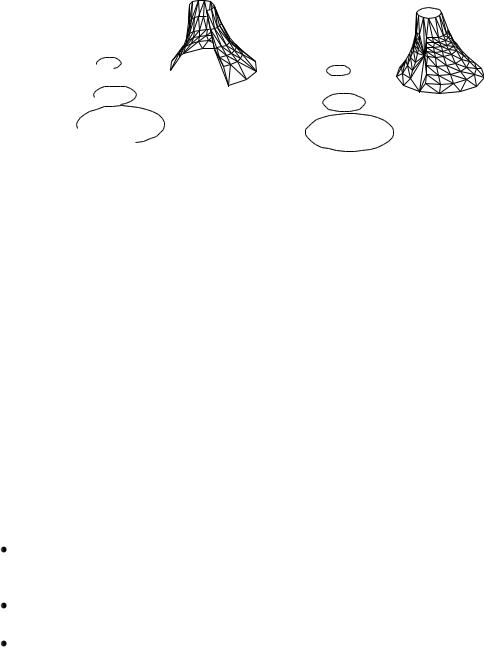
39.Направляющим объектом может служить: линия, дуга, эллиптическая дуга, двумерный или трехмерный сплайн, двумерная или трехмерная полилиния.
40.Для получения твердого тела с помощью сечений, контуры сечений должны быть единым замкнутым объектом. В случае разомкнутых кривых и замкнутых кривых из нескольких объектов. Команда создает поверхность.
Рис.5.33 Пример использования команды посечениям. |
|||
|
У |
|
Г |
С |
|
||
и |
|||
6. МОДИФИКАЦИЯ И РЕДАКТИРОВАНИЕ ЧЕРТЕЖА |
|||
Г |
|
Г |
|
Одним из неоспоримых преимуществ САПР перед методами традиционного черчения является простота редактирования чертежей. Это утверждение в полной мере относится к системе AutoCAD, предоставляющей в распоряжение пользователя широкий спектр средств и методов внесения изменений в чертежи, начиная с простого копирования и заканчивая различными преобразованиями трехмерных чертежей, в результате которых создаются реалистичные модели сложных объектов.
Особенность подхода, реализованного в AutoCAD, заключается в том, что в |
|
подавляющем большинствеМ |
Н |
. |
|
случаев пользователь может применять к объектам |
|
команды на двух уровнях: на уровне объекта в целом и на уровне его отдельных элементов. В последнем случае AutoCAD учитывает специфику конкретного
объекта. |
|
ф |
|
|
|
Работа с ом нд ми ред ктирования может осуществляться следующими |
||
способами: |
а |
|
|
||
|
к |
|
предварительный набор объектов с последующей активизацией команды редактирования (некоторые команды игнорируют предварительно выделенные объекты, предлагая выбрать их заново после активизации)
активизация команды редактирования с последующим выбором объектов в ответ на запрос выберите объекты:
выбор объектов с последующим их редактированием с помощью маркеров выделения без активизации каких-либо команд редактирования.
6.1.Способы выбора объектов
6.1.1.Предварительный способ выбора объектов
Предварительный набор объектов можно осуществить с помощью команды выбрать. Ее можно стартовать одним из следующих способов:
Командная строка |
выбрать |
|
_select |
74

Кнопка для вызова данной команды  присутствует в каждом диалоговом окне, где есть потребность в выборе объектов .
присутствует в каждом диалоговом окне, где есть потребность в выборе объектов .
Команда выбрать имеет следующие опции.
Способ |
|
|
|
Что будет выбрано |
||||
|
|
|
||||||
? |
|
в командной строке выводится полный список опций и повторяется |
||||||
|
|
запрос на ввод объектов |
|
|
|
|||
Последний |
|
выбирается последний созданный объект, видимый на экране |
||||||
|
|
|
||||||
БОКС |
|
указываются две точки, определяющие прямоугольную область. В |
||||||
|
|
зависимости от относительного положения точек, опция работает |
||||||
|
|
как Рамка - Р или как СЕкрамка - Се. Режим распознования рамки |
||||||
|
|
см.ниже |
|
|
|
|
|
|
ВСЕ |
|
выбираются все объекты, находящиеся на «размороженных» слоях |
||||||
|
|
|
||||||
Линия |
|
выбираются объекты, пересеченные линией выбора |
||||||
|
|
|
||||||
РМн-угол |
|
выбираются объекты, заключенные внутри многоугольника |
||||||
|
|
|
|
|
|
|
|
|
|
|
|
|
|
|
|
|
Г |
СМн-угол |
|
выбираются объекты, не только заключенные внутри |
||||||
|
|
многоугольника, но и пересеченные его границами |
||||||
Группа |
|
выбираются объекты, входящие в указанную группу |
||||||
Добавить |
|
выбираемые объекты добавляются в уже существующий набор |
||||||
|
|
объектов |
У |
Г |
|
|||
Исключить |
|
выбираемые объекты исключаются з существующего набора |
||||||
|
|
объектов |
|
|
|
|
|
|
|
|
|
|
Н |
|
|
||
Несколько |
|
отключается подсветка объектов при их выборе. Подсветка |
||||||
|
С |
|
|
|
и |
|||
|
|
включается после нажатия клавиша <Enter> |
||||||
|
|
Г |
||||||
Текущий |
|
выбирается последний обработанный набор объектов |
||||||
Отменить |
|
отменяется выбор объекта, добавленного в набор последним |
||||||
|
|
|||||||
Единственный |
переключение в режим выбора единственного объекта, когда выбор |
|||||||
|
М |
объектов автоматически. |
заканчивается после единственного |
|||||
|
|
а |
|
|
|
|
|
|
|
|
указания и не нужно нажимать клавишу <Enter> |
||||||
Авто |
|
выбир ются объекты по умолчанию с помощью |
||||||
|
к |
|
|
|
|
|
|
|
|
|
непосредственного указания объекта (прицелом) и |
||||||
|
|
омбинированногоф |
выбора объектов (опция БОКС) |
|||||
P |
|
выбираются объекты,которые полностью находятся в пределах |
||||||
|
|
задаваемой прямоугольной рамки (т.е. объекты, которые находятся |
||||||
|
|
за пределами рамки или пересекают ее, в набор выделения не |
||||||
|
|
добавляются) |
|
|
|
|
|
|
Се |
|
выбираются объекты, которые полностью охватываются |
||||||
|
|
или пересекаются прямоугольной рамкой |
||||||
Команда выбрать действует по умолчанию, если в командной строке не выбрана никакая другая команда. (т.е. отображается запрос Команда: ). Причем по умолчанию действует опция Авто, объединяющая опции: бокс и метод непосредственного указания объекта, выбор которых зависит от действий пользователя. Более подробно:
если указать курсором – прицелом на редактируемый объект (при этом толщина его линий увеличивается), а затем щелкнуть левой кнопкой мыши, реализуется способ непосредственного указания объекта;
если растянуть рамку слева направо, она приобретет голубой цвет, будут выбраны объекты, оказавшиеся полностью внутри рамки, т.е. будет действовать опция р (рис.6.1);
75
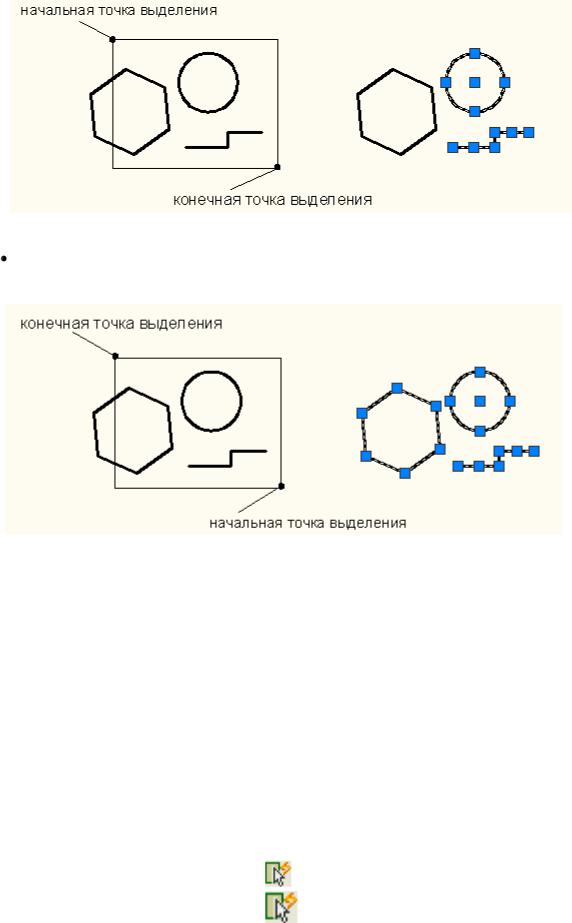
Рис.6.1 Пример выделение объектов методом Рамка.
если растянуть рамку справа налево, она приобретет зеленый цвет, будут выбраны объекты, оказавшиеся полностью или частично внутри рамки
|
|
|
|
У |
|
|
Г |
|
|
т.е. будет действовать опция се (рис.6.2); |
|
|
|||||||
|
|
С |
|
|
и |
|
|||
|
Г |
. |
Г |
|
|
||||
|
М |
|
|
|
|
|
|
||
|
|
ф |
Н |
|
|
|
|||
|
|
|
|
|
|
|
|||
|
а |
|
|
|
|
|
|
||
Рис.6.2 Пример выделение объектов методом Секущей рамки. |
|
||||||||
6.1.2. |
Cпособы выбора объектов после выбора команды |
||||||||
реда тиров ния |
|
|
|
|
|
|
|||
После |
старта оманда |
редактирования |
AutoCAD делает запрос на |
выбор |
|||||
объектов: |
|
|
|
|
|
|
|
|
|
Выберите объектык: |
|
|
|
|
|
|
|
|
|
Для выбора объектов |
можно |
использовать режимы, аналогичные |
опциям |
||||||
команды выбрать, описанные выше. Если явно не задать режим, то по умолчанию действует опция авто. Завершается формирование набора объектов нажатием клавиши <Enter> или <Пробел>.
6.1.3.Быстрый выбор объектов
Существует еще один способ выбора объектов, в котором набор объектов производится исходя из указанных критериев, задаваемых в специальном диалоговом окне (рис.6.3). Этот способ реализует команда быстрого выбора, которую можно стартовать одним из следующих способов:
Меню |
Сервис/ |
Быстрый выбор |
||
|
||||
Панель инструментов |
|
|
|
|
|
Сервис/ |
|
|
|
Командная строка |
бвыбор |
|
|
_qselect |
|
|
|
|
|
76
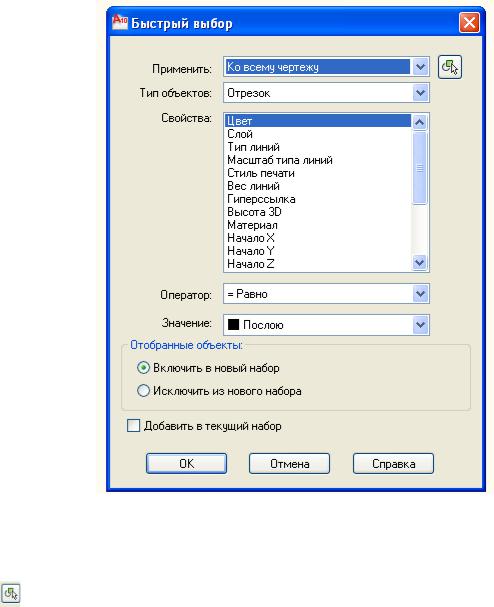
|
|
|
|
У |
|
Г |
|
|
|
С |
и |
||
|
|
Г |
. |
Г |
|
|
|
М |
|
|
|
||
|
|
|
ф |
|
|
|
|
|
Рис.6.3.Вид окнаН<Быстрый выбор>. |
||||
Применить |
|
к |
|
Позволяет применить заданные критерии ко всему |
||
|
|
|
чертежу или к текущему набору (если он существует). |
|||
|
|
|
|
|||
|
|
|
|
Служит для выбора в текущем чертеже одного или |
||
Выбор объе та |
|
нескольких объектов. После выбора объектов для |
||||
|
|
а |
возврата в диалоговое окно следует нажать клавишу |
|||
|
|
|
|
<Enter>. |
|
|
Тип объектов |
|
|
Позволяет выбрать требуемый тип объектов |
|||
|
|
|
|
перечисленных в списке |
|
|
Свойства |
|
|
|
Содержит список всех свойств объектов, по которым |
||
|
|
|
|
можно осуществить отбор, для выбранного типа |
||
|
|
|
|
объектов. |
|
|
Оператор |
|
|
|
Изменяет содержимое списка в зависимости от |
||
|
|
|
|
выбранного свойства и может включать такие элементы |
||
|
|
|
|
как Равно, Не равно, Больше, Меньше, |
||
|
|
|
|
Выбрать все. |
|
|
Значение |
|
|
|
|
|
|
Отобранные объекты |
|
Позволяет указать, требуется ли включить в набор |
||||
|
|
|
|
объекты, удовлетворяющие заданным критериям отбора, |
||
|
|
|
|
или же исключить их из набора. |
||
6.1.4.Исключение объектов из созданного набора
Впроцессе выделения (после вызова команды редактирования) может возникнуть необходимость исключить из группы выделенных один или несколько
77
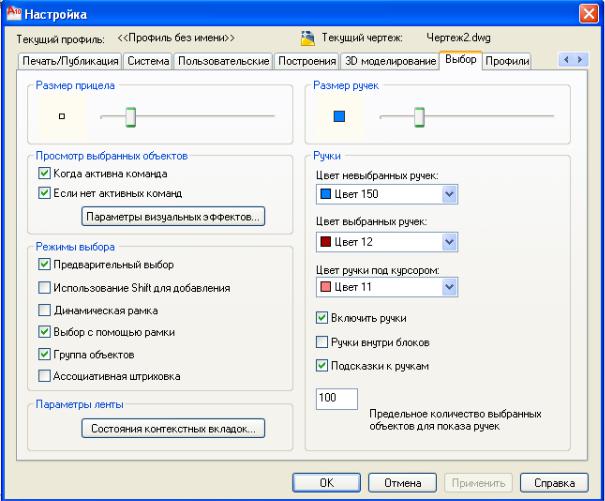
объектов, не сняв выделение с остальных. Можно, конечно, полностью отменить выделение и выполнить его заново, но это не всегда эффективно: одно дело, когда вам нужно заново выбрать один – два объекта, и совсем другое дело – десять и более объектов.
Для исключения объектов из только, что созданного набора следует, не выходя из процесса выбора объектов, нажать клавишу <Shift> и, удерживая ее в нажатом состоянии, выбирать те объекты, которые должны быть исключены из набора выбранных объектов. Следует иметь в виду, что использование клавиши <Shift> должно быть настроено соответствующим образом, т.к. нажатие ее может приводить к последовательному выбору нескольких объектов или только лишь одного. Эта настройка, выполняется в диалоговом окне Настройка на вкладке
Выбор при помощи флажка использование SHIFT для добавления (рис.6.4).
Установленный флажок позволяет выбирать объекты только один раз, а для продолжения выбора объектов следует пользоваться клавишей <Shift>.
|
|
У |
|
|
Г |
|
|
С |
|
|
и |
||
Г |
|
|
Г |
|
||
М . |
|
|
|
|||
|
ф |
Н |
|
|
||
|
|
|
|
|
||
а |
|
|
|
|
|
|
к |
|
|
|
|
|
|
Рис.6.4 Вид окна <Настройка>.
Удобно работать с выключенным флажком использование SHIFT для добавления, когда можно выполнить последовательный выбор нескольких объектов без нажатия клавиши <Shift> и нажимать ее только в том случае, когда нужно исключить объекты из созданного набора выбранных объектов.
78
